Как отвязать почту от Вконтакте (Vkontakte)
Возможно вы одни из тех людей, которые боятся, что их личные данные ВКонтакте (Vkontakte), используются без их разрешения. Либо вам просто надоело пользоваться ВКонтакте и вам нужно освободить ваш адрес электронной почты. В этой статье, я расскажу вам, как отвязать тот или иной адрес электронной от вашей страницы во ВКонтакте.
Перед тем как начать, хотелось бы сразу сказать, что просто отвязать адрес от страницы ВКонтакте не получится. Правда если вам не важно, какой электронный адрес у вас будет на странице, и вам нужно отвязать именно этот, который есть, тогда эта статья для вас.
Итак, давайте приступим. Первым делом, вам необходимо будет зайти на свою страницу ВКонтакте. Если вы не авторизованы на сайте, то вам придется это сделать. Далее вам нужно перейти к разделу настроек профиля. После обновления интерфейса, этот раздел перенесли. Теперь, чтобы открыть настройки, вам потребуется кликнуть на имя вашего профиля в правом верхнем углу. После чего, появится выпадающий список, в нем вы увидите пункт "Настройки". Перейдите в него:

После чего, вас направят на страницу настроек вашего профиля. Здесь, в разделе "Общее", вы можете увидеть главные настройки профиля. Также, в поле "Электронная почта", вы можете увидеть адрес электронной почты, который сейчас привязан к странице:

Как уже было сказано выше, просто так отвязать электронную почту от страницы - нельзя. Вместо нее, нужно будет произвести привязку другой почты. Но если вам не важно, какая почта будет привязана к этой странице, вы даже можете воспользоваться одним из сервисов короткодействующих электронных почтовых ящиков. Инструкцию к использованию таких, вы можете найти в интернете.
Упуская момент регистрации новой почты, будем полагать, что у вас уже есть новый адрес электронной почты, который вы привяжете к странице ВКонтакте, взамен старому.
Теперь вам стоит нажать на ссылку "Изменить". Вы увидите следующее окно:
Если вы вдруг сомневаетесь насчет своего решения о смене адреса, вы можете ничего дальше не делать, либо нажать на кнопку "Отмена". Стоит отметить, что новый адрес электронной почты, который вы привяжете, будет использоваться для восстановления пароля, в случае, если вы его забудете.
Если вы все еще уверены в своих действиях, то в поле "Новый адрес", вам необходимо будет ввести адрес электронной почты, которую вы хотите привязать, вместо старого. Этот адрес должен быть валидным и у вас должен быть доступ к этому почтовому ящику, так как на него придет код с подтверждением. Введите адрес новой электронной почты, и нажмите на кнопку "Сохранить адрес":

Теперь, для удостоверения вашей личности, система вышлет код, на номер телефона, который также привязан к этой странице. Если у вас нет доступа к этому номеру, вы можете нажать на ссылку "Изменить номер" и привязать другой номер телефона:
Возвращаясь к предыдущему шагу, допустим, что у вас есть доступ к номеру телефона. Теперь вы должны нажать на кнопку "Получить код". В появившемся поле "Код подтверждения" введите код, который пришел вам в СМС сообщении и нажмите кнопку "Отправить код":
Теперь, вам стоит перейти к вашему почтовому ящику, адрес которого вы указали как новый. В полученном письме, вы должны увидеть ссылку, по которой вам нужно перейти для завершения привязки:
И можете не волноваться, что кто-то без вашего ведома привяжет другой адрес электронной почты. При выполнении этой процедуры, на старый почтовый ящик также приходит письмо с уведомлением о привязке нового адреса.
Перед тем как начать, хотелось бы сразу сказать, что просто отвязать адрес от страницы ВКонтакте не получится. Правда если вам не важно, какой электронный адрес у вас будет на странице, и вам нужно отвязать именно этот, который есть, тогда эта статья для вас.
Итак, давайте приступим. Первым делом, вам необходимо будет зайти на свою страницу ВКонтакте. Если вы не авторизованы на сайте, то вам придется это сделать. Далее вам нужно перейти к разделу настроек профиля. После обновления интерфейса, этот раздел перенесли. Теперь, чтобы открыть настройки, вам потребуется кликнуть на имя вашего профиля в правом верхнем углу. После чего, появится выпадающий список, в нем вы увидите пункт "Настройки". Перейдите в него:

После чего, вас направят на страницу настроек вашего профиля. Здесь, в разделе "Общее", вы можете увидеть главные настройки профиля. Также, в поле "Электронная почта", вы можете увидеть адрес электронной почты, который сейчас привязан к странице:

Как уже было сказано выше, просто так отвязать электронную почту от страницы - нельзя. Вместо нее, нужно будет произвести привязку другой почты. Но если вам не важно, какая почта будет привязана к этой странице, вы даже можете воспользоваться одним из сервисов короткодействующих электронных почтовых ящиков. Инструкцию к использованию таких, вы можете найти в интернете.
Упуская момент регистрации новой почты, будем полагать, что у вас уже есть новый адрес электронной почты, который вы привяжете к странице ВКонтакте, взамен старому.
Теперь вам стоит нажать на ссылку "Изменить". Вы увидите следующее окно:
Если вы вдруг сомневаетесь насчет своего решения о смене адреса, вы можете ничего дальше не делать, либо нажать на кнопку "Отмена". Стоит отметить, что новый адрес электронной почты, который вы привяжете, будет использоваться для восстановления пароля, в случае, если вы его забудете.
Если вы все еще уверены в своих действиях, то в поле "Новый адрес", вам необходимо будет ввести адрес электронной почты, которую вы хотите привязать, вместо старого. Этот адрес должен быть валидным и у вас должен быть доступ к этому почтовому ящику, так как на него придет код с подтверждением. Введите адрес новой электронной почты, и нажмите на кнопку "Сохранить адрес":

Теперь, для удостоверения вашей личности, система вышлет код, на номер телефона, который также привязан к этой странице. Если у вас нет доступа к этому номеру, вы можете нажать на ссылку "Изменить номер" и привязать другой номер телефона:
Возвращаясь к предыдущему шагу, допустим, что у вас есть доступ к номеру телефона. Теперь вы должны нажать на кнопку "Получить код". В появившемся поле "Код подтверждения" введите код, который пришел вам в СМС сообщении и нажмите кнопку "Отправить код":
Теперь, вам стоит перейти к вашему почтовому ящику, адрес которого вы указали как новый. В полученном письме, вы должны увидеть ссылку, по которой вам нужно перейти для завершения привязки:
И можете не волноваться, что кто-то без вашего ведома привяжет другой адрес электронной почты. При выполнении этой процедуры, на старый почтовый ящик также приходит письмо с уведомлением о привязке нового адреса.
Рейтинг:
(голосов:1)
Предыдущая статья: Как восстановить аккаунт на Авито (учетную запись пароль по номеру телефона Avito)
Следующая статья: Как убрать защиту с карты памяти Micro Sd Микро Сд телефона фотоаппарата от записи
Следующая статья: Как убрать защиту с карты памяти Micro Sd Микро Сд телефона фотоаппарата от записи
Не пропустите похожие инструкции:
Комментариев пока еще нет. Вы можете стать первым!
Популярное
Авторизация














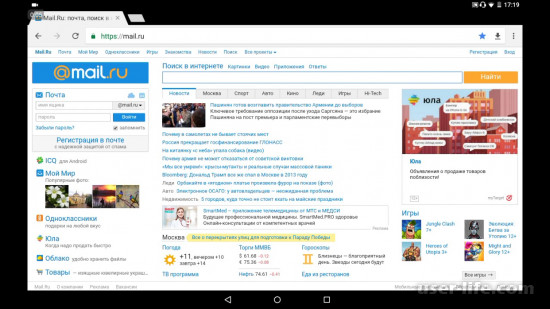
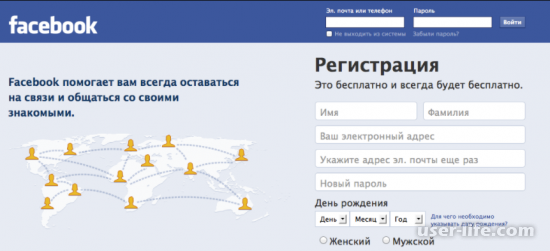
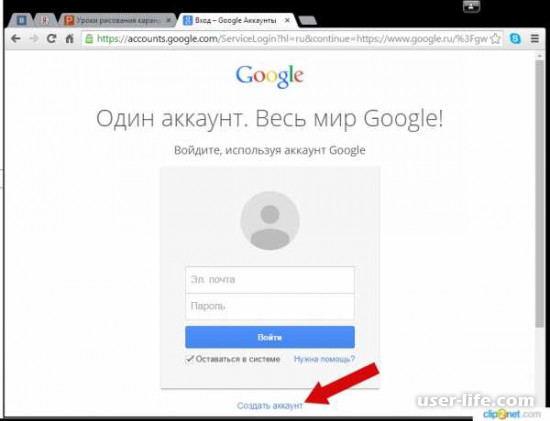












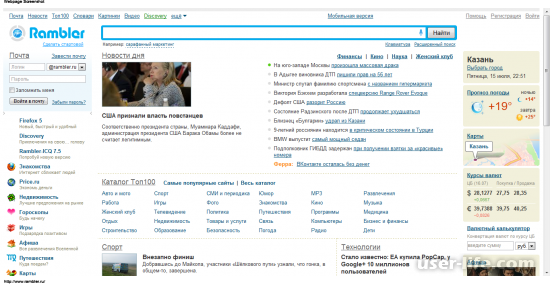









Добавить комментарий!